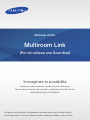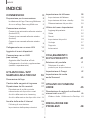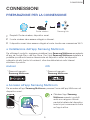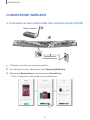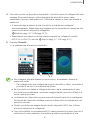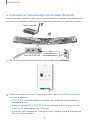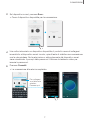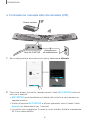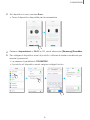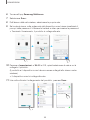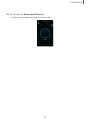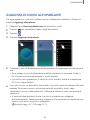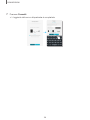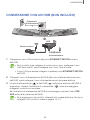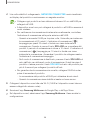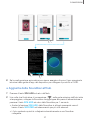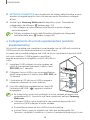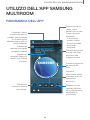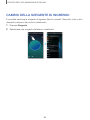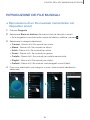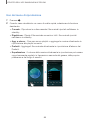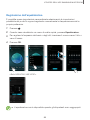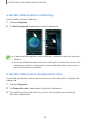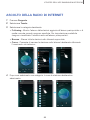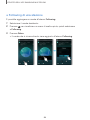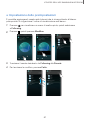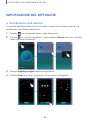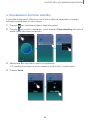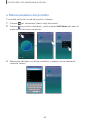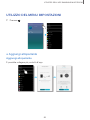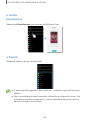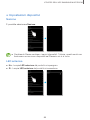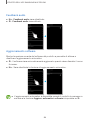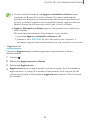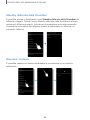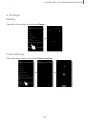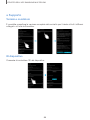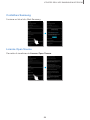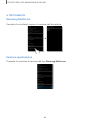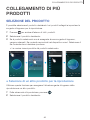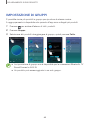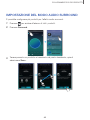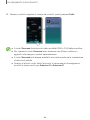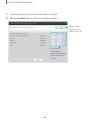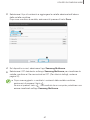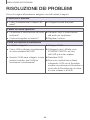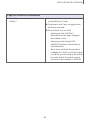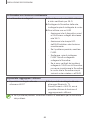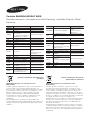Multiroom Link
(Per chi utilizza una Soundbar)
Immaginare le possibilità
Grazie per avere acquistato questo prodotto Samsung.
Per ricevere un servizio più completo, registrare il prodotto sul sito
www.samsung.com/register
Manuale utente
Le figure e le illustrazioni del presente manuale utente sono fornite soltanto
come riferimento. Possono differire rispetto all'aspetto effettivo del prodotto.

32
INDICE
INDICE
CONNESSIONI 3
Preparazione per la connessione 3
Installazione dell'app Samsung Multiroom
3
Accesso all'app Samsung Multiroom 3
Connessione wireless 4
Connessione automatica alla rete wireless
(Android/iOS) 4
Connessione manuale alla rete wireless
(Android) 6
Connessione manuale alla rete wireless
(iOS) 8
Collegamento con un cavo LAN 12
Aggiunta di nuovi altoparlanti 13
Connessione con un HUB
(non incluso) 15
Aggiunta della Soundbar all'hub 17
Collegamento di un hub supplementare
(venduto separatamente) 18
UTILIZZO DELL'APP
SAMSUNG MULTIROOM 19
Panoramica dell'app 19
Cambio della sorgente di ingresso 20
Riproduzione dei file musicali 21
Riproduzione di un file musicale
memorizzato nel dispositivo smart 21
Ascolto della musica in streaming 24
Ascolto della musica da dispositivi vicini 24
Ascolto della radio di Internet 25
Following di una stazione 26
Impostazione delle preimpostazioni 27
Impostazione del diffusore 28
Impostazione dell'allarme 28
Impostazione del timer standby 29
Ridenominazione del prodotto 30
Utilizzo del menu Impostazioni 31
Aggiungi altoparlante 31
Guida 32
Servizi 32
Impostazioni dispositivi 33
Orologio 37
Supporto 38
Informazioni 40
COLLEGAMENTO
DI PIÙ PRODOTTI 41
Selezione del prodotto 41
Selezione di un altro
prodotto per la riproduzione 41
Impostazione di Gruppi 42
Impostazione del modo
audio Surround 43
UTILIZZO DI FUNZIONI
VARIE 45
Riproduzione di contenuti multimediali
memorizzati su un PC 45
Wireless Audio - Multiroom for Desktop 45
RISOLUZIONE DEI
PROBLEMI 48

32
CONNESSIONI
CONNESSIONI
PREPARAZIONE PER LA CONNESSIONE
Router wireless Samsung LinkInternet
1
Requisiti: Router wireless, dispositivo smart
2
Il router wireless deve essere collegato a Internet.
3
Il dispositivo smart deve essere collegato al router tramite una connessione Wi-Fi.
● Installazione dell'app Samsung Multiroom
Per utilizzare il prodotto, scaricare e installare l'app Samsung Multiroom accedendo
all'app da Google Play o dall'App Store. Con l'app Samsung Multiroom installata, è
possibile riprodurre la musica memorizzata sul dispositivo smart dai dispositivi
collegati e da altri fornitori di contenuti, oltre che dalle stazioni radio Internet
attraverso il prodotto.
Android
* Ricerca di mercato :
Samsung Multiroom
ANDROID APP ON
iOS
* Ricerca di mercato :
Samsung Multiroom
● Accesso all'app Samsung Multiroom
Per accedere all'app Samsung Multiroom, premere l'icona dell'app Multiroom sul
dispositivo smart.
Samsung
Multiroom
● Chiudere l’app Samsung
Multiroom quando i prodotti
audio non vengono utilizzati
perché la batteria del dispositivo
smart si può consumare in fretta
se l’app è attiva.

54
CONNESSIONI
CONNESSIONE WIRELESS
● Connessione automatica alla rete wireless (Android/iOS)
AUX IN
LAN HDMI IN
OPTICAL IN
HDMI OUT
(TV-ARC)
5V 0.5A
SPK ADDWi-Fi SETUP
DC 24V
DC 24V
Collegamento
all'alimentazione
Router wireless
1
Collegare il prodotto ad una presa elettrica.
2
Sul dispositivo smart, selezionare l'app Samsung Multiroom.
3
Selezionare Esercitazione, quindi premere Connetti ora.
• Cerca il dispositivo disponibile per la connessione.

54
CONNESSIONI
4
Una volta trovato un dispositivo disponibile, il prodotto cerca di collegarsi alla rete
wireless. Se la rete è sicura, sulla schermata del dispositivo smart viene
visualizzato il prompt della password. Utilizzare la tastiera a video per inserire la
password.
• A seconda degli ambienti di rete, il prodotto potrebbe non collegarsi
automaticamente. Selezionare e procedere con le impostazioni manuali se non
viene trovato alcun dispositivo collegabile.
(➲ Android pagg. 6-7, iOS pagg. 8-11)
• Selezionare e procedere con le impostazioni manuali per collegare il modello
HW-H750 o HW-H751 alla rete. (➲ Android pagg. 6-7, iOS pagg. 8-11)
5
Premere Connetti.
• La connessione alla rete è completata.
● Per collegarsi alla rete wireless in modo sicuro, è necessario inserire la
password valida.
- Per collegarsi alla rete wireless del proprio domicilio o ufficio, consultare il
provider di servizi o l'amministratore di rete.
● Se il prodotto non riesce a collegarsi alla rete o se la connessione di rete
non funziona normalmente, avvicinare maggiormente il prodotto all'hub o al
router, quindi riprovare.
● La distanza tra i dispositivi oppure eventuali ostacoli frapposti o interferenze
dovute ad altri dispositivi wireless possono influire sulla comunicazione tra il
prodotto e la rete.
● Questo prodotto può essere rilevato da altri dispositivi Wi-Fi che, tuttavia,
non sono autorizzati a collegarvisi.
● Una volta stabilita, la connessione Wi-Fi viene mantenuta a meno che non si
sostituisca il router wireless o si cambino le relative impostazioni di rete.

76
CONNESSIONI
● Connessione manuale alla rete wireless (Android)
A seconda degli ambienti di rete, il prodotto potrebbe non collegarsi automaticamente.
In tal caso, è possibile configurare una connessione manuale tra il prodotto e la rete.
AUX IN
LAN HDMI IN
OPTICAL IN
HDMI OUT
(TV-ARC)
5V 0.5A
SPK ADDWi-Fi SETUP
DC 24V
SPK ADDWi-Fi SETUP
DC 24V
Collegamento
all'alimentazione
Router wireless
Tasto Wi-Fi SETUP
1
Se la configurazione automatica non riesce, selezionare Manuale.
2
Dopo aver acceso il prodotto, tenere premuto il tasto Wi-Fi SETUP posto sul
retro per 5 secondi.
• WIFI SETUP verrà visualizzato sul display del prodotto e verrà emesso un
segnale acustico.
• Anche la funzione Wi-Fi SETUP si attiverà premendo verso il basso il tasto
Anynet+ sul telecomando per 7 secondi.
• Il prodotto può rimanere per 2 minuti in modo standby finché la connessione
Wi-Fi non viene stabilita.

76
CONNESSIONI
3
Sul dispositivo smart, premere Succ..
• Cerca il dispositivo disponibile per la connessione.
4
Una volta rintracciato un dispositivo disponibile, il prodotto cerca di collegarsi
innanzitutto al dispositivo smart trovato, quindi tenta di stabilire una connessione
con la rete wireless. Se la rete è sicura, sulla schermata del dispositivo smart
viene visualizzato il prompt della password. Utilizzare la tastiera a video per
inserire la password.
5
Premere Connetti.
• La connessione alla rete è completata.
Per collegarsi
a un'altra rete
wireless,
Premere qui.

98
CONNESSIONI
● Connessione manuale alla rete wireless (iOS)
AUX IN
LAN HDMI IN
OPTICAL IN
HDMI OUT
(TV-ARC)
5V 0.5A
SPK ADDWi-Fi SETUP
DC 24V
SPK ADDWi-Fi SETUP
DC 24V
Collegamento
all'alimentazione
Router wireless
Tasto Wi-Fi SETUP
1
Se la configurazione automatica non riesce, selezionare Manuale.
OPPURE
2
Dopo aver acceso il prodotto, tenere premuto il tasto Wi-Fi SETUP posto sul
retro per 5 secondi.
• WIFI SETUP verrà visualizzato sul display del prodotto e verrà emesso un
segnale acustico.
• Anche la funzione Wi-Fi SETUP si attiverà premendo verso il basso il tasto
Anynet+ sul telecomando per 7 secondi.
• Il prodotto può rimanere per 2 minuti in modo standby finché la connessione
Wi-Fi non viene stabilita.

98
CONNESSIONI
3
Sul dispositivo smart, premere Succ..
• Cerca il dispositivo disponibile per la connessione.
4
Passare a Impostazioni ; Wi-Fi in iOS, quindi selezionare [Samsung] Soundbar
.
5
Per collegare il dispositivo smart al prodotto, utilizzare la tastiera visualizzata per
inserire la password.
• La password predefinita è 1234567890.
• Il prodotto e il dispositivo smart vengono collegati tra loro.

1110
CONNESSIONI
6
Tornare all'app Samsung Multiroom.
7
Selezionare Succ..
8
Dall'elenco delle reti wireless, selezionare la propria rete.
9
Se la rete è sicura, sulla schermata del dispositivo smart viene visualizzato il
prompt della password. Utilizzare la tastiera a video per inserire la password.
• Terminato l'inserimento, il prodotto si collega alla rete.
10
Passare a Impostazioni ; Wi-Fi in iOS, quindi selezionare la rete a cui è
collegato il prodotto.
(Il prodotto e il dispositivo smart devono essere collegati allo stesso router
wireless.)
• Il dispositivo smart si collega alla rete.
11
Una volta ultimato il collegamento del prodotto, premere Succ..

1110
CONNESSIONI
12
Tornare all'app Samsung Multiroom.
• Tutte le connessioni di rete sono terminate.

1312
CONNESSIONI
COLLEGAMENTO CON UN CAVO LAN
AUX IN
LAN HDMI IN
OPTICAL IN
HDMI OUT
(TV-ARC)
5V 0.5A
SPK ADDWi-Fi SETUP
DC 24V
DC 24V
Collegamento
all'alimentazione
Router wireless
Cavo LAN
1
Collegare un'estremità del cavo LAN alla porta LAN del prodotto e l'altra
estremità al router wireless.
(Il prodotto e il dispositivo smart devono essere collegati allo stesso router
wireless.)
2
Collegare il prodotto ad una presa elettrica.
3
Avviare l'app Samsung Multiroom dal dispositivo smart. Procedere al
collegamento del diffusore. (➲ Vedere pagg. 4-5)

1312
CONNESSIONI
AGGIUNTA DI NUOVI ALTOPARLANTI
Per aggiungere uno o più nuovi diffusori ad un collegamento esistente, utilizzare la
funzione Aggiungi altoparlante.
1
Eseguire l'app Samsung Multiroom sul dispositivo smart.
2
Premere per visualizzare l'elenco degli altoparlanti.
3
Premere .
4
Premere Aggiungi altoparlante.
5
Collegare il cavo di alimentazione dell'altoparlante da aggiungere ad una presa di
rete.
• Se si collega il cavo di alimentazione dell'altoparlante ad una presa di rete, il
Wi-Fi commuta automaticamente in modo standby.
• Il prodotto può rimanere per 2 minuti in modo standby finché la connessione
Wi-Fi non viene stabilita.
6
Una volta trovato un dispositivo disponibile, il prodotto cerca di collegarsi alla rete
wireless. Se la rete è sicura, sulla schermata del dispositivo smart viene
visualizzato il prompt della password. Utilizzare la tastiera a video per inserire la
password.
• A seconda degli ambienti di rete, il prodotto potrebbe non collegarsi
automaticamente. Selezionare e procedere con le impostazioni manuali se non
viene trovato alcun dispositivo collegabile.
(➲ Android pagg. 6-7, iOS pagg. 8-11)

1514
CONNESSIONI
7
Premere Connetti.
• L'aggiunta del nuovo altoparlante è completata.

1514
CONNESSIONI
CONNESSIONE CON UN HUB (NON INCLUSO)
AUX IN
LAN HDMI IN
OPTICAL IN
HDMI OUT
(TV-ARC)
5V 0.5A
SPK ADDWi-Fi SETUP
DC 24V
DC 24V
Collegamento
all'alimentazione
Collegamento
all'alimentazione
HUB
Cavo LAN
Router wireless
1
Collegare un cavo LAN al router e alla porta ETHERNET SWITCH sul retro
dell'HUB.
• Se il prodotto è già collegato al router con un cavo, scollegare il cavo
LAN dal prodotto, quindi collegare con il cavo l'hub al router.
• Il cavo LAN può essere collegato a qualsiasi porta ETHERNET SWITCH
sull'HUB.
2
Collegare il cavo di alimentazione dell'HUB alla porta di alimentazione sul retro
dell'HUB, quindi collegare il cavo di alimentazione ad una presa elettrica.
3
Le spie di alimentazione ( ) e dell'HUB ( ) sulla parte anteriore dell'HUB si
accendono. Quando l'indicatore di connessione ( ) inizia a lampeggiare,
collegare il prodotto ad una presa.
Se l'indicatore di connessione dell'HUB non lampeggia, premere il tasto SPK
ADD sulla parte posteriore dell'HUB.
• Se si aggiungono più prodotti, collegarli tutti a prese elettriche. Se non si
collegano tutti i prodotti, vedere a pagina 13~14.

1716
CONNESSIONI
4
Una volta stabilito il collegamento, NETWORK CONNECTED verrà visualizzato
sul display del prodotto e verrà emesso un segnale acustico.
• Collegare ogni prodotto ad una distanza di almeno 50 cm dall'HUB per
collegarlo all'HUB.
• Il dispositivo smart non può collegarsi al prodotto o all'HUB in assenza di
router wireless.
• Per verificare se la connessione è instaurata correttamente, controllare
l'indicatore di connessione sulla parte anteriore dell'HUB.
- Quando si accende l'HUB per la prima volta, l'intervallo per instaurare
la connessione è di 20 minuti. L'indicatore di connessione ( )
lampeggia per questi 20 minuti o finché non viene instaurata la
connessione. Quando si preme il tasto SPK ADD per connettere altri
prodotti, il periodo di connessione si riduce a 10 minuti. L'indicatore di
connessione ( ) lampeggia per 10 minuti o finché non viene
instaurata la connessione. Accendere il prodotto da collegare mentre
l'indicatore di connessione lampeggia.
- Se il modo di connessione è disattivato, premere il tasto SPK ADD sul
retro dell'hub per riattivare il modo di connessione. Quindi riavviare il
prodotto o tenere premuto il tasto SPK ADD sul retro del prodotto per
più di 5 secondi per collegare il prodotto all'hub.
• Per garantire che la connessione sia corretta, collegare l'HUB al router
prima di accendere il prodotto.
- La connessione del prodotto all'HUB può richiedere alcuni minuti.
- Quando la connessione viene stabilita si sente un breve suono.
5
Collegare il dispositivo smart alla rete Wi-Fi. (l'HUB e il dispositivo smart devono
essere collegati allo stesso router).
6
Scaricare l'app Samsung Multiroom da Google Play o dall'App Store.
7
Sul dispositivo smart, selezionare l'app Samsung Multiroom. Viene avviata la
configurazione.

1716
CONNESSIONI
8
Se la configurazione automatica non riesce, eseguire di nuovo l'app e seguire le
istruzioni nella guida all'app del dispositivo per collegare il prodotto e l'HUB.
● Aggiunta della Soundbar all'hub
1
Premere il tasto SPK ADD sul retro dell'hub.
2
Una volta che l'indicatore di connessione ( ) sulla parte anteriore dell'hub inizia
a lampeggiare, collegare la Soundbar da aggiungere alla presa di alimentazione e
premere il tasto SPK ADD sul retro della Soundbar per 1 secondo.
• Anche la funzione SPK ADD della Soundbar si attiverà premendo verso il
basso il tasto WOOFER sul telecomando per più di 5 secondi.
• L'hub cercherà e quindi si collegherà automaticamente a una Soundbar
collegabile.

1918
CONNESSIONI
3
NETWORK CONNECTED verrà visualizzato sul display della Soundbar e verrà
emesso un segnale acustico una volta che una nuova Soundbar è collegata
all'hub.
4
Avviare l'app Samsung Multiroom dal dispositivo smart. Procedere al
collegamento del diffusore. (➲ Vedere pagg. 4-5)
• L'hub collegato al router wireless verrà cercato e quindi collegato
automaticamente.
● Dall'app cambiare il nome della Soundbar collegata per distinguerla
facilmente dalle altre. (➲ Vedere a pagina 30)
● Collegamento di un hub supplementare (venduto
separatamente)
Un prodotto potrebbe non connettersi correttamente con un HUB se il prodotto e
l'HUB sono ad una distanza eccessiva o su piani diversi.
In questi casi è possibile collegare due HUB tra di loro impostando il secondo HUB
sul modo ripetitore. L'HUB aggiuntivo amplifica il
segnale e permette di collegare il prodotto all'HUB più
vicino.
1
Impostare l'HUB collegato al router wireless nel
modo di connessione premendo il relativo tasto
SPK ADD per 1 secondo.
2
Collegare il nuovo HUB in uso come amplificatore,
quindi tenere premuto il relativo tasto SPK ADD per
10 secondi.
3
L'indicatore a LED del nuovo HUB si spegne e
riaccende, passando al modo ripetitore.
4
Una volta stabilita la connessione tra i due HUB,
l'indicatore dell'HUB ( ) aggiunto smette di
lampeggiare.
● Se il dispositivo smart non è collegato al router wireless attraverso una
connessione Wi-Fi, il prodotto non viene visualizzato nell'app Samsung
Multiroom.
● Collocare l'HUB in modo ripetitore in una posizione appropriata tra il
prodotto e l'HUB collegato al router wireless.
● È possibile impostare un solo HUB sul modo ripetitore.
● In alcuni Paesi o regioni è possibile che l'hub non sia disponibile. Per
l'acquisto, contattare il rivenditore o il centro di assistenza Samsung più vicino.
Prodotto
Hub di
amplificazione
HUB

1918
UTILIZZO DELL'APP SAMSUNG MULTIROOM
UTILIZZO DELL'APP SAMSUNG
MULTIROOM
PANORAMICA DELL'APP
Ruotare la manopola
per cercare altri
brani.
Passare a
riproduzione, pausa,
o al brano musicale
precedente/
successivo.
Premere solo per
cambiare diffusore
ed ascoltare il brano
attualmente in
riproduzione.
Premere per passare
a un altro dei brani
disponibili nella
sorgente corrente.
Inserire una parola
chiave, quindi
premere per cercare
il brano musicale
desiderato.
* A seconda del
modello, questa
funzione potrebbe
non essere
disponibile.
Consultare l'elenco
completo dei diffusori
collegati, quindi premere
su un diffusore per
effettuare una modifica o
un'impostazione.
Premere per
cambiare la sorgente
di ingresso esterna.
Premere per
consultare l'elenco in
standby o modificare
la playlist.
Premere per
utilizzare il menu di
riproduzione.

2120
UTILIZZO DELL'APP SAMSUNG MULTIROOM
CAMBIO DELLA SORGENTE DI INGRESSO
È possibile cambiare la sorgente di ingresso (Servizi musicali, Dispositivi vicini o altro
dispositivo esterno) del prodotto selezionato.
1
Premere Sorgente.
2
Selezionare una sorgente dall'elenco visualizzato.
La pagina si sta caricando...
La pagina si sta caricando...
La pagina si sta caricando...
La pagina si sta caricando...
La pagina si sta caricando...
La pagina si sta caricando...
La pagina si sta caricando...
La pagina si sta caricando...
La pagina si sta caricando...
La pagina si sta caricando...
La pagina si sta caricando...
La pagina si sta caricando...
La pagina si sta caricando...
La pagina si sta caricando...
La pagina si sta caricando...
La pagina si sta caricando...
La pagina si sta caricando...
La pagina si sta caricando...
La pagina si sta caricando...
La pagina si sta caricando...
La pagina si sta caricando...
La pagina si sta caricando...
La pagina si sta caricando...
La pagina si sta caricando...
La pagina si sta caricando...
La pagina si sta caricando...
La pagina si sta caricando...
La pagina si sta caricando...
La pagina si sta caricando...
La pagina si sta caricando...
La pagina si sta caricando...
-
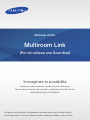 1
1
-
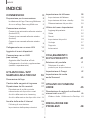 2
2
-
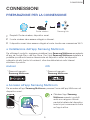 3
3
-
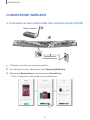 4
4
-
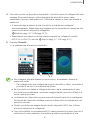 5
5
-
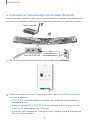 6
6
-
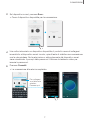 7
7
-
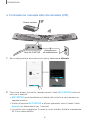 8
8
-
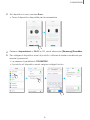 9
9
-
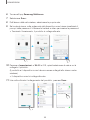 10
10
-
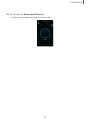 11
11
-
 12
12
-
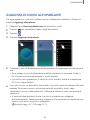 13
13
-
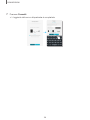 14
14
-
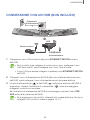 15
15
-
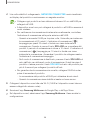 16
16
-
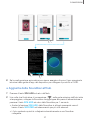 17
17
-
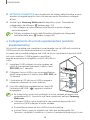 18
18
-
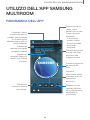 19
19
-
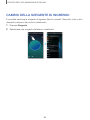 20
20
-
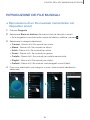 21
21
-
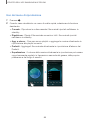 22
22
-
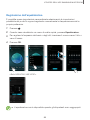 23
23
-
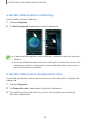 24
24
-
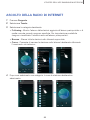 25
25
-
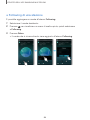 26
26
-
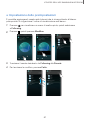 27
27
-
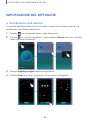 28
28
-
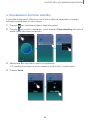 29
29
-
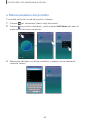 30
30
-
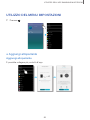 31
31
-
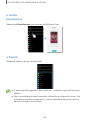 32
32
-
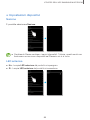 33
33
-
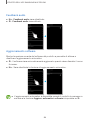 34
34
-
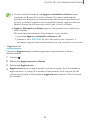 35
35
-
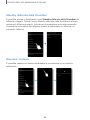 36
36
-
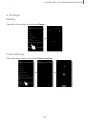 37
37
-
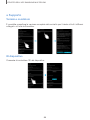 38
38
-
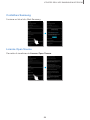 39
39
-
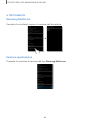 40
40
-
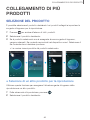 41
41
-
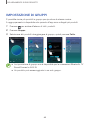 42
42
-
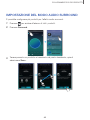 43
43
-
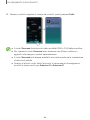 44
44
-
 45
45
-
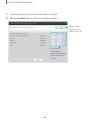 46
46
-
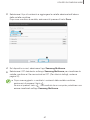 47
47
-
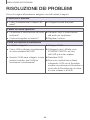 48
48
-
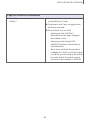 49
49
-
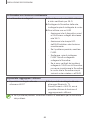 50
50
-
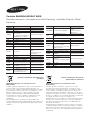 51
51
Samsung HW-J7501 Guida utente
- Categoria
- Altoparlanti della soundbar
- Tipo
- Guida utente
Documenti correlati
-
Samsung HW-F751 Manuale utente
-
Samsung wam350 Manuale utente
-
Samsung WAM6500 Manuale utente
-
Samsung UE55H6200AW Guida utente
-
Samsung HT-H7500WM Guida utente
-
Samsung WAM3500 Guida utente
-
Samsung HW-J651 Manuale utente
-
Samsung HW-J7500 Manuale utente
-
Samsung HW-J7501 Manuale del proprietario
-
Samsung HW-J7500 Manuale utente